Kopiranje i premještanje datoteka jedna je od najvažnijihčesti računalni zadaci. Još u davna vremena upisali ste DOS naredbe za izvršavanje navedene operacije, a zatim je to bilo lakše uz uvođenje GUI-ja, jer su naredbe kopiranja i premještanja itd. Bile dostupne u kontekstnom izborniku. Postignuto je puno lakše, jer danas gotovo sve glavne OS platforme nude podršku za povlačenje i spuštanje, omogućujući korisnicima kopiranje i premještanje predmeta s jedne lokacije na drugu. Uzmimo za primjer Windows; korisnicima omogućuje premještanje i kopiranje datoteka i mapa povlačenjem preko ciljnog mjesta. Prema zadanim postavkama, ako povučete i ispustite datoteku unutar istog volumena, ona se premješta iz izvora u odredišnu mapu. Međutim, Windows vam također omogućuje kopiranje i stvaranje prečaca datoteka držanjem tipke Ctrl tijekom povlačenja datoteke / mape, kopira datoteku. Slično tome, držanjem tipki Ctrl + Shift tijekom povlačenja datoteke stvara se samo prečac izvorne datoteke u odredišnoj mapi. Windows prema zadanim postavkama ne dopušta da to ponašanje promijenite. Ako ste tražili način za promjenu zadane funkcije povuci i spusti, koja datoteku / mapu pomiče na ciljano mjesto, isprobajte Povlačite uređivač. Ovo je minimizna aplikacija za Windows koja vam omogućuje da promijenite zadano ponašanje pri povlačenju i ispadanju u programu Windows Explorer. Pomoću ovog alata možete zamijeniti zadani Premjestite stavke akciju bilo s Kopirati ili Napraviti precicu radnja. Osobito može biti koristan onima koji ne žele pritisnuti tipku Ctrl dok povlače datoteke preko ciljne mape kako bi ih kopirali. Više detalja o upotrebi unaprijed, uključujući snimku zaslona.
Ako imate bilo kakve zabune u vezi s funkcioniranjem uslužnog programa, sljedeći videozapis daje bolje objašnjenje.
Glavno sučelje aplikacije sadržiprozora od najmanjeg broja koji sadrži 3 gumba za promjenu zadanog ponašanja povlačenja u programu Windows Explorer. Ako, na primjer, želite zamijeniti zadano ponašanje povlačenja i spuštanja sa Kopiraj stavke, kliknite gumb Kopiraj. Sada, kad povučete datoteke iz jedne mape u drugu, Windows će ih kopirati na ciljano mjesto. Slično tome, možete se prebacivati između sve tri opcije, ovisno o tome što želite postaviti kao zadanu. Ako se trebate vratiti u zadano stanje sustava Windows, kliknite Deinstalirajte ugađanje Explorera.
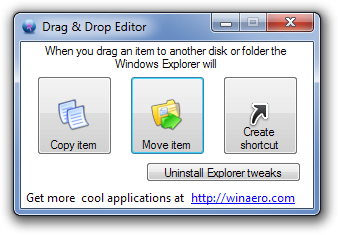
Aplikacija radi u 32-bitnoj i 64-bitnoj verziji sustava Windows XP, Windows Vista, Windows 7 i Windows 8.
Preuzmite Drag'n'Drop Editor













komentari